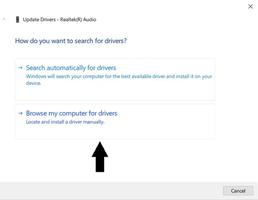华硕智能手势驱动程序安装失败怎么办?教你如何修复
ASUS Smart Gesture 是一款驱动程序,可让您更精确地使用触摸板,增强所提供的功能。该驱动程序安装简单,只需单击几下即可轻松安装。但是,在某些情况下,该过程可能不会顺利进行,用户会收到一条错误消息,从而阻止他们安装驱动程序。这个错误消息真的很烦人,因为它只表明安装程序包有问题。根据错误消息,用户通常会再次下载驱动程序安装程序以期消除错误,但问题仍然存在。
事实证明,问题不在于安装程序,而是其他因素导致了上述问题。根据具体情况,这可能是由驱动程序安装程序没有足够权限的权限问题引起的。在其他情况下,问题甚至可能与笔记本电脑的 BIOS 有关。我们将在下面详细介绍它们,所以让我们开始吧。
- 权限不足 —可能出现此问题的原因之一是权限不足。在某些情况下,如果驱动程序安装程序没有足够的权限,安装程序将无法继续,因此您会看到一条消息,表明安装程序存在问题。要解决此问题,您必须以管理员身份运行驱动程序安装程序。
- 过时的 BIOS —事实证明,如果您使用的是过时的 BIOS 版本,也会导致此问题。制造商经常在用户不知情的情况下发布其 BIOS 的更新版本。此外,在某些情况下,该问题也可能与您的 BIOS 设置有关,您必须加载优化的首选项才能摆脱它。
既然我们已经了解了上述问题的潜在原因,那么让我们了解一下可用于安装 ASUS Smart Gesture驱动程序的不同方法。跟进。
方法一:以管理员身份运行安装程序
正如我们所提到的,出现此错误消息的常见原因之一是它没有足够的权限。因此,当您遇到上述问题时,您应该做的第一件事就是以管理员身份运行该应用程序。这样做将为其提供管理员权限,因此,如果有任何后台服务中断它,它将能够覆盖它们。这很容易做到,只需点击几下。按照下面给出的说明执行此操作:
- 首先,导航到驱动程序所在的路径。
- 然后,右键单击安装程序。
- 从出现的下拉菜单中,选择以管理员身份运行选项。
- 弹出 UAC 对话框时,单击“是”以允许安装程序执行。
- 查看问题是否已解决。
方法 2:运行兼容性测试
消除上述问题的另一种方法是在安装程序上运行兼容性测试。Windows 将扫描应用程序以查看是否存在任何兼容性问题。如果有,操作系统将尝试解决它们,因此您将能够运行安装程序和驱动程序。这是由遇到类似问题的用户报告的。这也很容易做到。按照下面的说明进行操作:
- 首先,右键单击安装程序,然后转到Properties。
- 在“属性”窗口中,切换到“兼容性”选项卡。
- 在“兼容性”选项卡上时,单击“运行兼容性疑难解答”选项以启动疑难解答。
- 这可能需要几分钟时间,因此请务必等待。
- 之后,系统会提示您再次运行该程序,请执行此操作。
- 如果不是,只需手动运行该程序。
- 看看是否可以解决问题。
方法 3:加载 BIOS 优化默认值
事实证明,在某些情况下,问题也可能是由您的 BIOS 设置引起的。幸运的是,华硕 BIOS 菜单中有一个选项可让您加载 BIOS 的优化默认值。据报道,这已经解决了几个用户的问题,因此它也可能对您有用。为此,请按照以下说明进行操作:
- 首先,按Windows 键 + I打开“设置”窗口。或者,您可以直接转到“开始”菜单,然后单击左侧的“设置”图标。
- 之后,在“设置”窗口中,进入“更新和安全”屏幕。
- 在“更新和安全”屏幕上,转到左侧的“恢复”选项卡。
- 从那里,单击Advanced Startup下的Restart now按钮。
- 笔记本电脑重新启动后,单击“故障排除”选项。
- 然后,前往Advanced options。
- 之后,在“高级选项”屏幕上,单击“UEFI 固件设置”选项。
- 最后,单击重新启动按钮进入您的 BIOS。
- 进入 BIOS 后,按F7键进入高级 模式。
- 现在,转到Exit选项卡并选择Load Optimized Defaults选项。
- 完成后,保存并退出 BIOS。
- 启动进入 Windows 并查看问题是否仍然存在。
方法 4:更新 BIOS
最后,如果上述解决方案不适合您,您需要做的是更新您的 BIOS。很可能您在笔记本电脑上运行的是旧版本的 BIOS,这可能会像其他一些用户一样导致问题。要更新您的 BIOS,您首先必须下载可用的最新版本,然后将它们放在 USB 等外部存储设备上。按照下面的说明进行操作:
- 首先,前往华硕支持网站。
- 然后,搜索您笔记本电脑的型号并按Enter键。
- 在新页面上,转到驱动程序和实用程序选项卡。
- 然后,切换到BIOS & FIRMWARE类别。
- 在那里,从下拉菜单中选择您的模型。
- 这将列出适用于您的设备的最新版本。
- 单击BIOS 更新 (Windows)标题下的下载按钮。
- 下载完成后,运行安装程序并按照提示进行操作。
- 当要求重新启动时,请执行此操作。确保更新 BIOS 时已插入交流适配器。
- 当您进入 BIOS 屏幕时,单击是按钮开始更新。
- 等待它完成。完成后,您的设备将自动重启。
- Windows 启动后,您的 BIOS 已成功更新。
- 最后,再次运行安装程序,看看问题是否已经解决。
以上是 华硕智能手势驱动程序安装失败怎么办?教你如何修复 的全部内容, 来源链接: utcz.com/dzbk/939848.html